Så här lägger du till en kant i en hel sida i Word

Med Word kan du lägga en kant runt de flesta typer av objekt i ditt dokument, till exempel text, bilder och tabeller. Du kan också lägga till en gräns på antingen alla sidor i ditt dokument eller vissa sidor i ditt dokument med avsnittspauser.
Lägg till en sidgräns genom att placera markören i början av ditt dokument eller i början av en befintlig sektion i ditt dokument. Klicka sedan på fliken "Design".
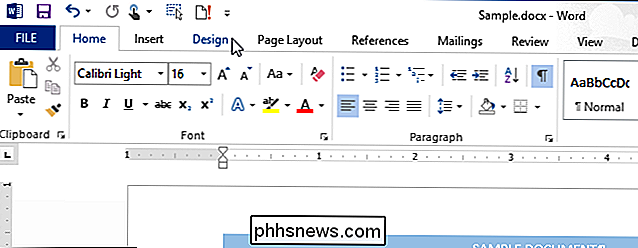
I avsnittet "Sidan Bakgrund" på fliken "Design" klickar du på "Sidgränser".
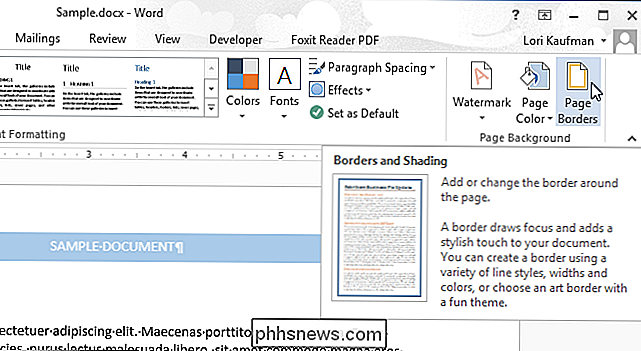
Dialogrutan "Gränser och skuggning" visas. På fliken Sidgräns väljer du gränssnittet under "Inställning". Välj sedan "Stil", "Färg" och "Bredd" på raden i mitten av dialogrutan. En förhandsvisning visas på höger sida. Om du inte vill ha gränser på alla sidor av sidan klickar du på sidan i förhandsgranskningen där du vill ta bort gränsen.
OBS! Bilden i början av den här artikeln visar en blå skugggräns som tillämpas på en sida , med hjälp av alternativen som valts på följande bild.
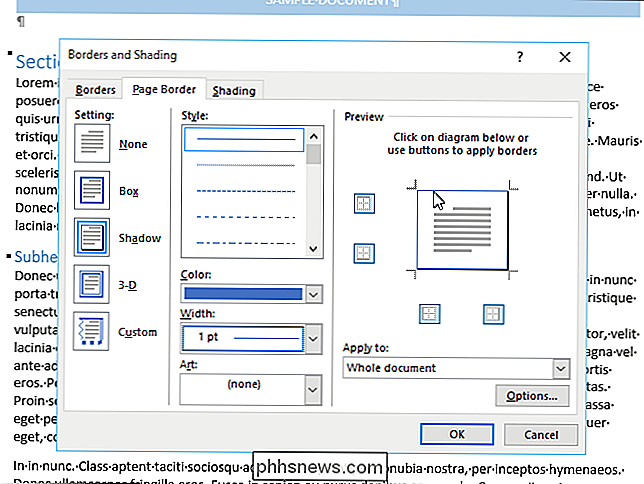
Nu måste du berätta för Word vilka sidor du vill tillämpa gränsen på. Välj ett alternativ på rullgardinsmenyn "Tillämpa på" för att tillämpa gränsen till sidor i "Hela dokumentet", bara "Detta avsnitt", "Det här avsnittet - Endast första sidan" eller "Det här avsnittet - Alla utom första sidan ”. Om du vill lägga till en sidgräns på en sida i mitten av ditt dokument, sätt in en sektionsbrytning precis före den sida som du vill lägga till gränsen.
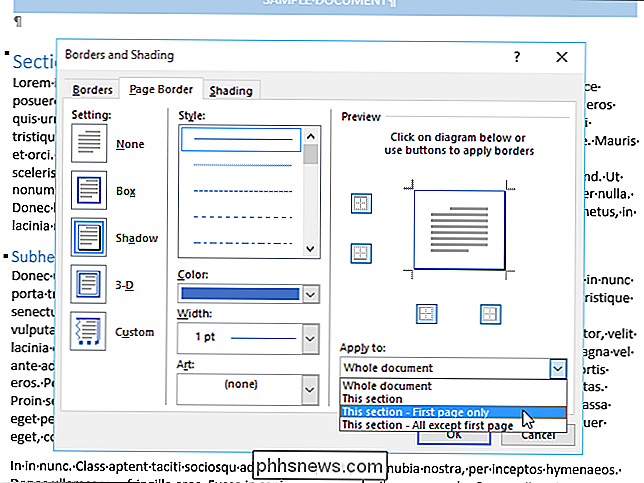
För att ändra var gränsen visas på sidan kan du ändra marginalerna för gränsen. För att göra detta klickar du på "Alternativ".
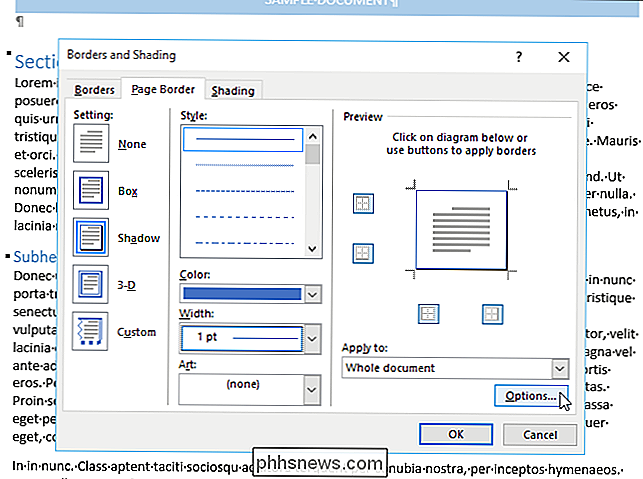
Välj om du vill mäta marginalen för sidgränsen från sidans kant eller "Text" på rullgardinsmenyn "Mått från". Om du väljer "Text" ändras standardmarginalmåtten i enlighet därmed och alla kryssrutor i avsnittet "Alternativ" blir tillgängliga. Klicka på "OK" när du har gjort dina val.
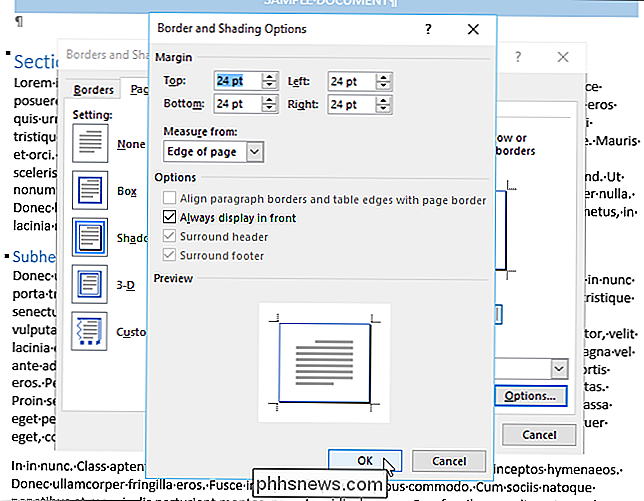
Alternativet "Inställning" i dialogrutan "Borders and Shading" låter dig välja en vanlig "Box" -gräns, en "Shadow" -gräns, en "3- D "-gräns eller en" Anpassad "gräns där du kan välja olika alternativ för varje sida av gränsen.
Du kan också välja en grafisk gräns från listrutan" Art ".
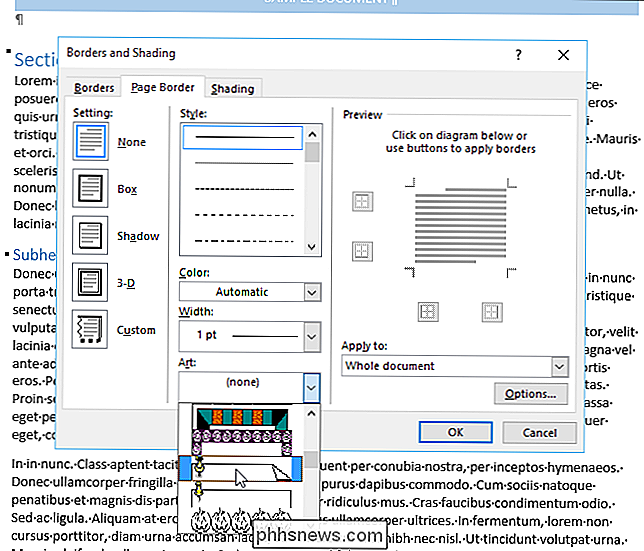
Till exempel valde den grafiska gränsen som visar en tumsymbol på en sida med det övre högra hörnet vikt över.
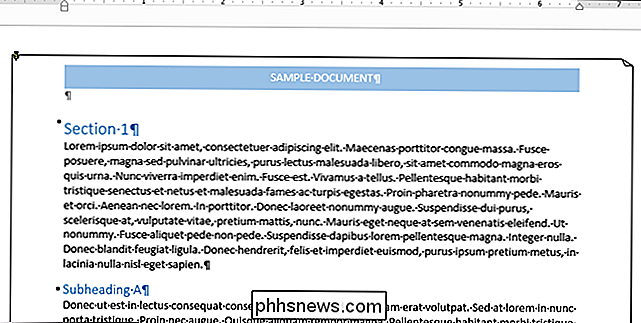
Den här metoden för att lägga till en sidgräns fungerar om den sida du vill lägga till en kant på är i början av ditt dokument eller i början av en befintlig sektion. Om du behöver lägga till en kant på en eller flera sidor i mitten av dokumentet eller en sektion, lägg till en sektionsbrytning före och efter sidan eller sidorna och använd sedan alternativet "Tillämpa på" i dialogrutan "Borders and Shading" rutan för att applicera gränsen till lämplig del av sektionen.

Vad är jusched.exe och varför går det?
Om du har tittat i Task Manager och undrat vad i jusched.exe-processen är och om du kan stänga av den, då har du tur. Den här processen är Java Update scheduler, som är en process som sparar minne hela tiden bara för att kontrollera en gång i månaden om det finns nya uppdateringar för Java. RELATED: Vad är denna process och varför går den vidare Min dator?

Så här öppnar du en specifik uppsättning webbsidor När du startar din webbläsare
Om du har vissa webbsidor som du besöker varje gång du öppnar webbläsaren kan du spara tid genom att öppna dem automatiskt när du startar din webbläsare. Vi visar hur du konfigurerar det i de fem populäraste webbläsarna. Vi vill till exempel besöka How-To Geek och Googles avancerade söksida varje gång vi öppnar webbläsaren, så vi ska ställa in upp varje webbläsare för att öppna dessa två webbplatser automatiskt.



